Tegenwoordig is het niet zo gebruikelijk om randapparatuur (optische schijven en harde schijven) aan te sluiten via de parallelle IDE-interface (Integrated Drive Electronics). Misschien is dat de reden waarom de vraag hoe de instellingen van de master / slave-apparaten die via één IDE-lus zijn aangesloten, te wijzigen, steeds vaker begon te ontstaan. Voor deze interface maakt het, in tegenstelling tot de modernere SATA, uit welk apparaat als eerste gepold moet worden (master) en welke als tweede (slave).
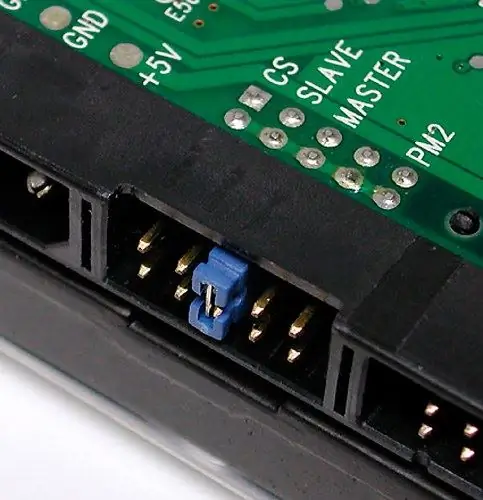
instructies:
Stap 1
Zet de computer uit en haal het netsnoer uit de computer. Als de voeding die in uw systeemeenheid is geïnstalleerd een aparte aan / uit-schakelaar heeft, kunt u het doen zonder de voeding ermee uit te schakelen.
Stap 2
Verwijder het linker (van de voorkant) paneel van de behuizing van de systeemeenheid. U moet vrije toegang krijgen tot het apparaat waarvan u de instellingen wilt wijzigen - u moet mogelijk alle draden aan de achterkant van de systeemeenheid loskoppelen en hiervoor naar de vrije ruimte verplaatsen. Om het zijpaneel van de behuizing te verwijderen, volstaat het meestal om de twee schroeven los te draaien waarmee het aan het achterpaneel is bevestigd en vervolgens een beetje naar achteren te schuiven.
Stap 3
Koppel de voedingsbus en datakabel los van het apparaat waarin u geïnteresseerd bent: de harde schijf of het optische station. De schakelaar die je nodig hebt zit in een uitsparing aan de achterkant van het apparaat en zonder deze kabels los te koppelen, kun je de positie van de jumper nauwelijks veranderen.
Stap 4
Bepaal welke jumperpositie overeenkomt met de gewenste positie (master of slave). In de regel is informatie hierover aanwezig op de behuizing van het apparaat zelf, en als het er niet is, moet u het informatiemateriaal van het gekochte apparaat gebruiken of deze informatie op internet zoeken.
Stap 5
Verwijder de jumper en installeer deze in de gewenste positie. Het is handig om dit met een pincet te doen, omdat de afmetingen van de jumper zelf erg klein zijn en de toegang tot de pinnen moeilijk is.
Stap 6
Voer indien nodig een vergelijkbare handeling uit met het tweede apparaat - de jumper van slechts één apparaat in deze lus kan in de master-positie staan en elke andere moet in de slave-positie worden gezet.
Stap 7
Vervang de stroom- en datadraden van de apparaten in de computerbehuizing, installeer het zijoppervlak van de systeemeenheid opnieuw en sluit alle draden op het achterpaneel aan. Sluit de netwerkkabel als laatste aan, vergeet niet de aan/uit-schakelaar aan te zetten en uw computer op te starten.






